制作kindle6寸PDF电子书的几种方法
- 格式:pdf
- 大小:921.80 KB
- 文档页数:11
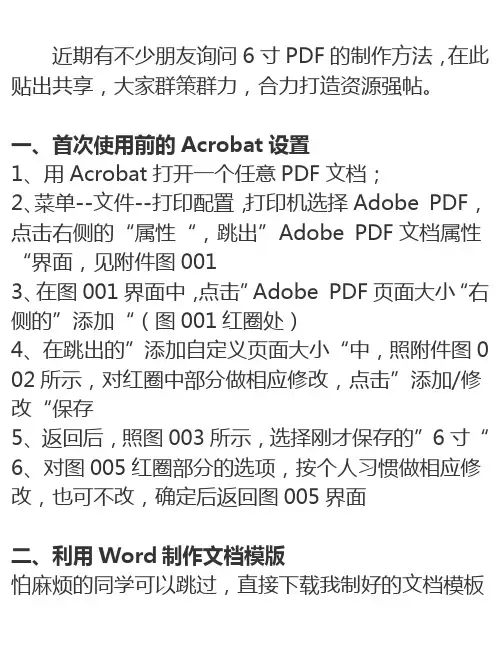
近期有不少朋友询问6寸PDF的制作方法,在此贴出共享,大家群策群力,合力打造资源强帖。
一、首次使用前的Acrobat设置1、用Acrobat打开一个任意PDF文档;2、菜单--文件--打印配置,打印机选择Adobe PDF,点击右侧的“属性“,跳出”Adobe PDF文档属性“界面,见附件图0013、在图001界面中,点击”Adobe PDF页面大小“右侧的”添加“(图001红圈处)4、在跳出的”添加自定义页面大小“中,照附件图0 02所示,对红圈中部分做相应修改,点击”添加/修改“保存5、返回后,照图003所示,选择刚才保存的”6寸“6、对图005红圈部分的选项,按个人习惯做相应修改,也可不改,确定后返回图005界面二、利用Word制作文档模版怕麻烦的同学可以跳过,直接下载我制好的文档模板1打开Word,我用的是Word2003,将文字内容黏贴进去2菜单-文件-页面设置:页边距:上下左右均为0.2厘米,装订线0纸张:选择刚才在Acrobat中设置的自定义页面名称”6寸“,宽9厘米,高11.7厘米版式:页眉页脚均为0文档网格:行,每页应该是21,跨度应该是15磅左右,不对就自己修改3、将Word文档另存为文档模板,以后就可以将新的文档内容直接粘贴,不用再做第10步的页面设置,只要调整行间距、字体字号等三、每次制作PDF的步骤1、将内容粘贴入文档模板2、选正文内容,字体雅黑,字号五号3、菜单-格式-段落,正文内容行距选固定值15磅。
书名页行距依实际情况调整,一般选择最小值12,由其自动调整4、菜单-文件—打印,如图006,打印机选择Adobe PDF,点击右侧的“属性“5、选”6寸“(刚才在Acrobat设置的那个),其他选项也可做相应修改6、打印生成PDF文档四、最重要的:试完觉得好用,帮忙顶起来啊!。
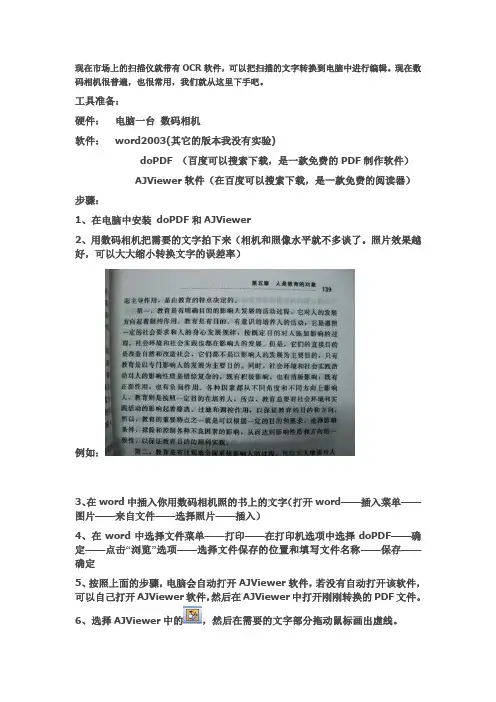
现在市场上的扫描仪就带有OCR软件,可以把扫描的文字转换到电脑中进行编辑。
现在数码相机很普遍,也很常用,我们就从这里下手吧。
工具准备:
硬件:电脑一台数码相机
软件:word2003(其它的版本我没有实验)
doPDF (百度可以搜索下载,是一款免费的PDF制作软件)
AJViewer软件(在百度可以搜索下载,是一款免费的阅读器)步骤:
1、在电脑中安装doPDF和AJViewer
2、用数码相机把需要的文字拍下来(相机和照像水平就不多谈了。
照片效果越好,可以大大缩小转换文字的误差率)
例如:
3、在word中插入你用数码相机照的书上的文字(打开word——插入菜单——图片——来自文件——选择照片——插入)
4、在word中选择文件菜单——打印——在打印机选项中选择doPDF——确定——点击“浏览”选项——选择文件保存的位置和填写文件名称——保存——确定
5、按照上面的步骤,电脑会自动打开AJViewer软件,若没有自动打开该软件,可以自己打开AJViewer软件,然后在AJViewer中打开刚刚转换的PDF文件。
6、选择AJViewer中的,然后在需要的文字部分拖动鼠标画出虚线。
7、点击发送到word按钮,就可以转换成word文件了。
可以编辑了。
第6、7步骤图片如下:
要点提示:
1、照片一定要平整,最好对比强烈。
(最最关键的部分)
2、用doPDF生成PDF文件不只一种用法,你也可以选择其它更好、
更便捷的方法,这里只提供我本此的实验软件。
3、如果熟练的使用我的方法,用不了一分钟就可以转出若干的文字,大大提高了工作效率。
4、切记:输出的文字一定要校对呀。
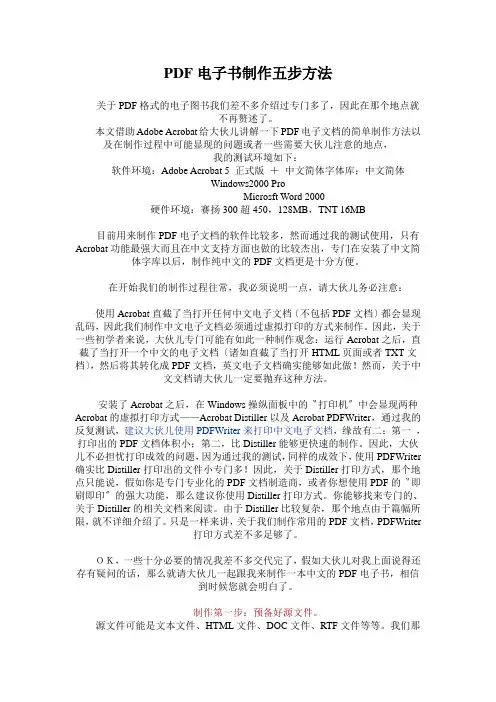
PDF电子书制作五步方法关于PDF格式的电子图书我们差不多介绍过专门多了,因此在那个地点就不再赘述了。
本文借助Adobe Acrobat给大伙儿讲解一下PDF电子文档的简单制作方法以及在制作过程中可能显现的问题或者一些需要大伙儿注意的地点,我的测试环境如下:软件环境:Adobe Acrobat 5 正式版+中文简体字体库;中文简体Windows2000 ProMicrosft Word 2000硬件环境:赛扬300超450,128MB,TNT 16MB目前用来制作PDF电子文档的软件比较多,然而通过我的测试使用,只有Acrobat功能最强大而且在中文支持方面也做的比较杰出,专门在安装了中文简体字库以后,制作纯中文的PDF文档更是十分方便。
在开始我们的制作过程往常,我必须说明一点,请大伙儿务必注意:使用Acrobat直截了当打开任何中文电子文档〔不包括PDF文档〕都会显现乱码,因此我们制作中文电子文档必须通过虚拟打印的方式来制作。
因此,关于一些初学者来说,大伙儿专门可能有如此一种制作观念:运行Acrobat之后,直截了当打开一个中文的电子文档〔诸如直截了当打开HTML页面或者TXT文档〕,然后将其转化成PDF文档,英文电子文档确实能够如此做!然而,关于中文文档请大伙儿一定要抛弃这种方法。
安装了Acrobat之后,在Windows操纵面板中的〝打印机〞中会显现两种Acrobat的虚拟打印方式——Acrobat Distiller以及Acrobat PDFWriter,通过我的反复测试,建议大伙儿使用PDFWriter来打印中文电子文档,缘故有二:第一,打印出的PDF文档体积小;第二,比Distiller能够更快速的制作。
因此,大伙儿不必担忧打印成效的问题,因为通过我的测试,同样的成效下,使用PDFWriter 确实比Distiller打印出的文件小专门多!因此,关于Distiller打印方式,那个地点只能说,假如你是专门专业化的PDF文档制造商,或者你想使用PDF的〝即刷即印〞的强大功能,那么建议你使用Distiller打印方式。
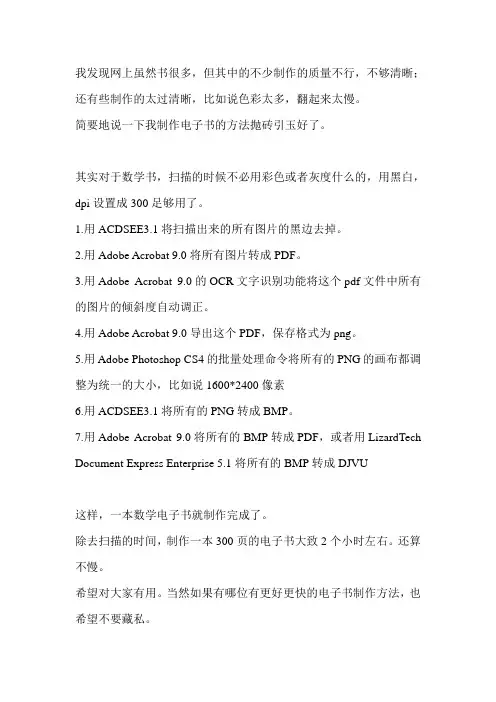
我发现网上虽然书很多,但其中的不少制作的质量不行,不够清晰;还有些制作的太过清晰,比如说色彩太多,翻起来太慢。
简要地说一下我制作电子书的方法抛砖引玉好了。
其实对于数学书,扫描的时候不必用彩色或者灰度什么的,用黑白,dpi设置成300足够用了。
1.用ACDSEE3.1将扫描出来的所有图片的黑边去掉。
2.用Adobe Acrobat 9.0将所有图片转成PDF。
3.用Adobe Acrobat 9.0的OCR文字识别功能将这个pdf文件中所有的图片的倾斜度自动调正。
4.用Adobe Acrobat 9.0导出这个PDF,保存格式为png。
5.用Adobe Photoshop CS4的批量处理命令将所有的PNG的画布都调整为统一的大小,比如说1600*2400像素
6.用ACDSEE3.1将所有的PNG转成BMP。
7.用Adobe Acrobat 9.0将所有的BMP转成PDF,或者用LizardTech Document Express Enterprise 5.1将所有的BMP转成DJVU
这样,一本数学电子书就制作完成了。
除去扫描的时间,制作一本300页的电子书大致2个小时左右。
还算不慢。
希望对大家有用。
当然如果有哪位有更好更快的电子书制作方法,也希望不要藏私。
毕竟共享电子书对大家都有利。
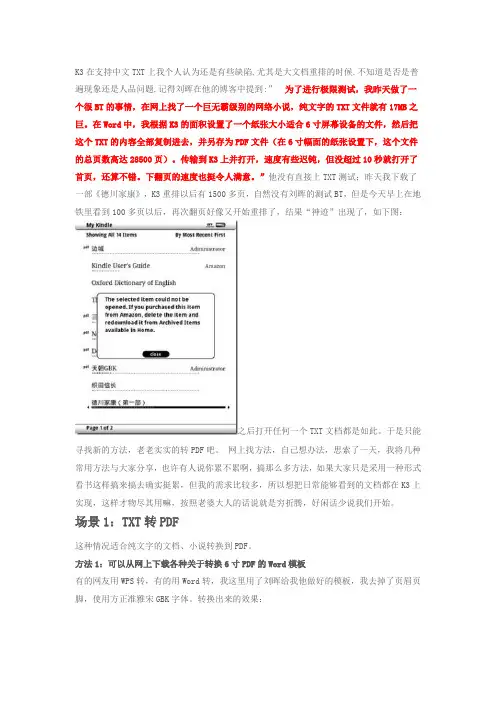
K3在支持中文TXT上我个人认为还是有些缺陷,尤其是大文档重排的时候.不知道是否是普遍现象还是人品问题.记得刘晖在他的博客中提到:”为了进行极限测试,我昨天做了一个很BT的事情,在网上找了一个巨无霸级别的网络小说,纯文字的TXT文件就有17MB之巨。
在Word中,我根据K3的面积设置了一个纸张大小适合6寸屏幕设备的文件,然后把这个TXT的内容全部复制进去,并另存为PDF文件(在6寸幅面的纸张设置下,这个文件的总页数高达28500页)。
传输到K3上并打开,速度有些迟钝,但没超过10秒就打开了首页,还算不错。
下翻页的速度也挺令人满意。
”他没有直接上TXT测试;昨天我下载了一部《德川家康》,K3重排以后有1500多页,自然没有刘晖的测试BT,但是今天早上在地铁里看到100多页以后,再次翻页好像又开始重排了,结果“神迹”出现了,如下图:之后打开任何一个TXT文档都是如此。
于是只能寻找新的方法,老老实实的转PDF吧。
网上找方法,自己想办法,思索了一天,我将几种常用方法与大家分享,也许有人说你累不累啊,搞那么多方法,如果大家只是采用一种形式看书这样搞来搞去确实挺累,但我的需求比较多,所以想把日常能够看到的文档都在K3上实现,这样才物尽其用嘛,按照老婆大人的话说就是穷折腾,好闲话少说我们开始。
场景1:TXT转PDF这种情况适合纯文字的文档、小说转换到PDF。
方法1:可以从网上下载各种关于转换6寸PDF的Word模板有的网友用WPS转,有的用Word转,我这里用了刘晖给我他做好的模板,我去掉了页眉页脚,使用方正准雅宋GBK字体。
转换出来的效果:方法2:采用upig2pdf为Kindle3快速转换内嵌字体6寸PDF声明:此方法适合批量转换,在这里我借用一个老兄的博客,希望别介意。
(原地址:/?p=119002)他给出了它设置好的配置文件和字体。
他在博文中提到:“发现在Win7下程序似乎有bug,请把TXT文件先复制到程序目录再拖进去转换。
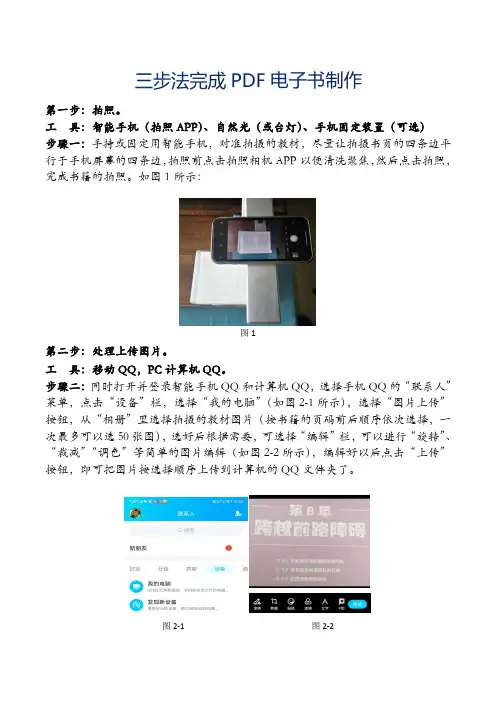
第一步:拍照。
工具:智能手机(拍照APP)、自然光(或台灯)、手机固定装置(可选)
步骤一:手持或固定用智能手机,对准拍摄的教材,尽量让拍摄书页的四条边平行于手机屏幕的四条边,拍照前点击拍照相机APP以便清洗聚焦,然后点击拍照,完成书籍的拍照。
如图1所示:
图1
第二步:处理上传图片。
工具:移动QQ,PC计算机QQ。
步骤二:同时打开并登录智能手机QQ和计算机QQ,选择手机QQ的“联系人”菜单,点击“设备”栏,选择“我的电脑”(如图2-1所示),选择“图片上传”按钮,从“相册”里选择拍摄的教材图片(按书籍的页码前后顺序依次选择,一次最多可以选50张图),选好后根据需要,可选择“编辑”栏,可以进行“旋转”、“裁减”“调色”等简单的图片编辑(如图2-2所示),编辑好以后点击“上传”按钮,即可把图片按选择顺序上传到计算机的QQ文件夹了。
图2-1图2-2
第三步:生成PDF文件。
工具:WPS Office文档处理软件。
步骤三:下载安装WPS Office文档处理软件(已安装略过),打开WPS Office,选择“新建PDF”菜单,选择“图片转PDF”功能按钮(如图3所示),启动批量图片转PDF文件,简单的设置,纸张方向:纵向,页面边距:无边距,点击“开始转换”(如图4所示)即可得到PDF文件。
图3
图4。
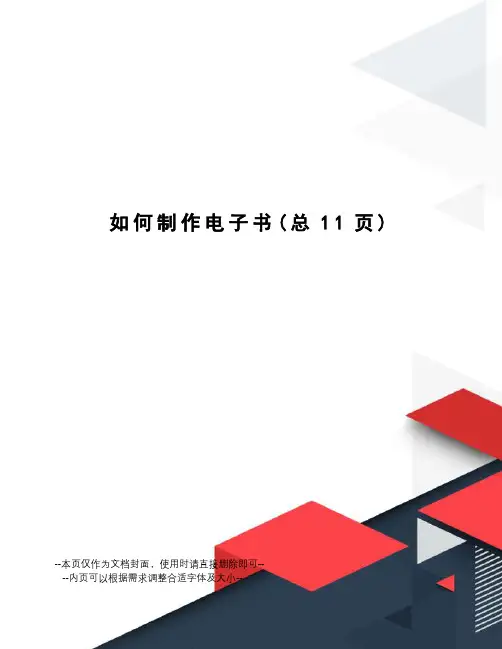
如何制作电子书(总11页)--本页仅作为文档封面,使用时请直接删除即可----内页可以根据需求调整合适字体及大小--如何制作电子书《说文》曰:“书,箸也。
”从古至今,我们传统意义上的书都是写在纸上的。
但随着计算机的普及和互联网的发展,书升华到了另一种形态,那就是电子书(ebook)!电子书虽然不像日常生活中的书那样便于携带和阅读,但拥有成本低、制作简单、流传方便、功能强大等许多优点。
大家对于电子书应该都很熟悉了,网上许多小说、文摘、资料或教程等都是以电子书的形式来传播的。
比起html网页等其它传播媒体,电子书可以更好地阅读、存储和交流,极大地方便了我们的学习和工作。
看到那么多别人制作的精美的电子书,你是不是也想把自己的一些文档做成电子书便于自己收藏或传到网上供大家下载呢有些人把制作电子书看得很神秘,其实不然,看完这篇文章你会明白制作电子就这么简单!自己也可以制作出漂亮的电子书来!一.了解什么是电子书电子书是一种电子读物,它将原始的html、txt、doc、图像文件等打包制作而成的一个独立的可执行文件。
其格式有很多种,例如:EXE格式、CHM格式、HLP格式、PDF格式、LIT格式、WDL格式等。
其中某些格式要用特定的软件才能打开和阅读,如PDF文件要用Adobe Acrobat Reader阅读,WDL文件要用华康的DynaDoc Free Reader来阅读等。
但一般来说,用得最多的还是可以直接运行的EXE格式和CHM格式,因此在这里也只介绍这两种格式的的电子书的制作方法。
二.准备工作除了需要准备好要做成电子书的html、txt等材料和电子书制作软件外,还要一些辅助工具,如网页编辑工具、图片处理工具等。
必备工具:Frontpage、Photoshop(其它工具如图标制作、动画制作、网页制作辅助工具等可自行选择)除了这些,你还要准备好时间!^_^ 因为制作电子书是件非常花时间的事!三.制作最简单的电子书软件小档案:软件名称:网文快捕(CyberArticle)软件版本: beta 1软件大小:3357K授权方式:破解版网文快捕是一款优秀的国产共享软件,用它可以很方便地保存和管理网页,同时还是一个非常简单实用的电子书制作工具。
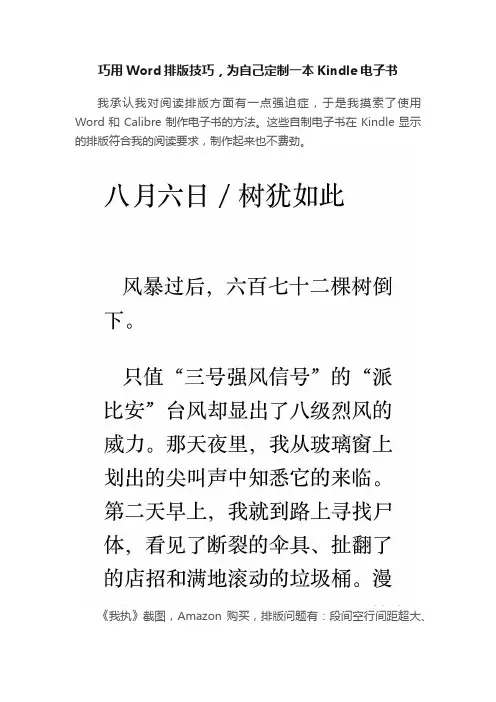
巧用Word排版技巧,为自己定制一本Kindle电子书我承认我对阅读排版方面有一点强迫症,于是我摸索了使用Word 和 Calibre 制作电子书的方法。
这些自制电子书在 Kindle 显示的排版符合我的阅读要求,制作起来也不费劲。
《我执》截图,Amazon 购买,排版问题有:段间空行间距超大、首行缩进仅 1 字符▍使用 Word 调整书籍排版Word 提供高效高级的「查找 / 替换」功能,可以以非常少的工作量,快速对书籍进行排版调整。
▍查找 ^p^p 替换段间空行首先我们把下载下来的txt 书籍内容,拷贝到Word 中。
我们会发现大多数书籍,都会出现段间空行、段落首行用四个空格来缩进的情况。
这在 Kindle 中直接显示的排版,让人不忍直视。
现在我们使用查找与替换功能,删除段间空行。
在查找栏中,我们输入 ^p^p,并在替换栏中,输入 ^p。
^p 是段落标记的代码,代表换行。
输入后,我们可以直接点击「全部替换」来删除大部分的段间空行,如果还有遗漏,可再执行几次查找替换。
▍查找空格调整段首顶格随后,我们选中每段首行前的空格,复制粘贴到查找输入框中,而在替换输入框中,我们不输入任何内容,点击「全部替换」,文本的排版就会被设置为段首顶格。
▍使用通配符查找替换为章节添加标题样式当我们删除段间空行还有每段首行的所有空格缩进后,文本内容都挤在一块了,很难分清段落之间的区别,不用担心,Calibre 会为自动识别出段落,并添加首行缩进,不过在此之前,我们要先来处理书籍章节。
处理书籍章节的操作是,为章节名添加「样式」,使用「标题1」样式即可。
我个人建议是在文本正文中,删除书籍名和作者信息,因为我们可以生成书籍封面来替代这些信息。
手工为每个章节标题修改样式,费时费力当然是不现实的,我们使用高级查找与替换,来批量修改所有的章节标题。
首先要明确的是,章节通常是以「第 n 章」「第 n 回」等形式,中间数字在发生变化,但「第」和「章」或「回」字保持固定,那么我们就能使用通配符将它们查找出来。
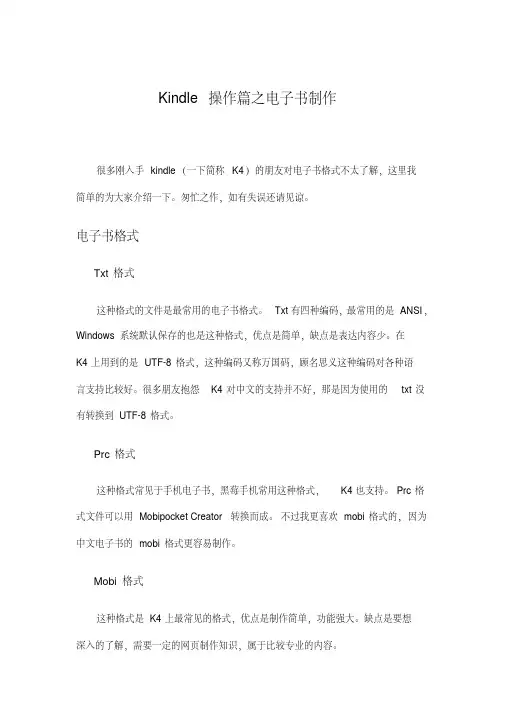
Kindle 操作篇之电子书制作很多刚入手kindle(一下简称K4)的朋友对电子书格式不太了解,这里我简单的为大家介绍一下。
匆忙之作,如有失误还请见谅。
电子书格式Txt格式这种格式的文件是最常用的电子书格式。
Txt有四种编码,最常用的是ANSI,Windows系统默认保存的也是这种格式,优点是简单,缺点是表达内容少。
在K4上用到的是UTF-8格式,这种编码又称万国码,顾名思义这种编码对各种语言支持比较好。
很多朋友抱怨K4对中文的支持并不好,那是因为使用的txt没有转换到UTF-8格式。
Prc格式这种格式常见于手机电子书,黑莓手机常用这种格式,K4也支持。
Prc格式文件可以用Mobipocket Creator转换而成。
不过我更喜欢mobi格式的,因为中文电子书的mobi格式更容易制作。
Mobi格式这种格式是K4上最常见的格式,优点是制作简单,功能强大。
缺点是要想深入的了解,需要一定的网页制作知识,属于比较专业的内容。
PDF格式国际通用文件标准,K4也支持,但是支持效果不太好。
因为K4的处理芯片要比K3好,所以看pdf文档应该流畅不少。
文件制作比较简单,支持自定义字体,可加入图片等。
Epub格式国际电子书的标准,仍在不断完善中。
很可惜K4并不支持,不过可以转换到mobi格式阅读。
看了上面的介绍,大家应该对电子书有个基本的了解了。
下面我对mobi格式的电子书制作方法做个介绍。
Mobi电子书制作网上的电子书资源很多,往往有时候自己需要的书籍找不到能用的格式,这时候就需要自己动手制作一本漂亮的电子书了,此文介绍的方法及软件都是千万中之一,其他的方法还需要大家一起努力。
软件介绍俗话说“工欲善其事必先利其器”,在制作电子书之前我要介绍几种软件。
网上找的软件,AnsiTxt2Mobi很简单的一个批处理软件,可将txt转换到mobi,优点是操作简单,缺点是做出来的电子书过于简单。
掌上书苑出品的软件,用来制作epub和mobi格式的文件都很方便。
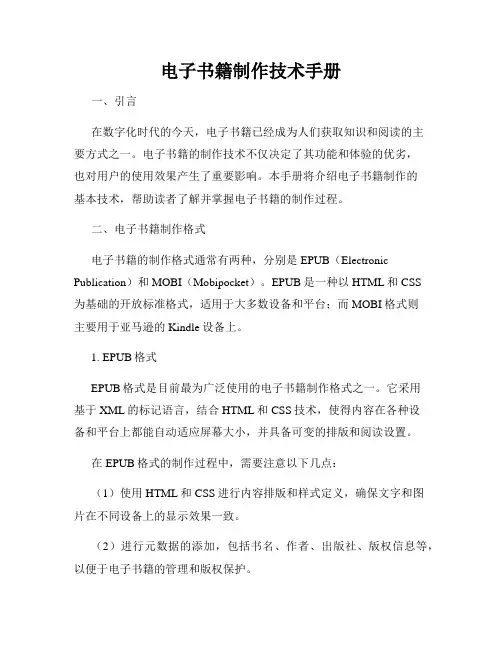
电子书籍制作技术手册一、引言在数字化时代的今天,电子书籍已经成为人们获取知识和阅读的主要方式之一。
电子书籍的制作技术不仅决定了其功能和体验的优劣,也对用户的使用效果产生了重要影响。
本手册将介绍电子书籍制作的基本技术,帮助读者了解并掌握电子书籍的制作过程。
二、电子书籍制作格式电子书籍的制作格式通常有两种,分别是EPUB(Electronic Publication)和MOBI(Mobipocket)。
EPUB是一种以HTML和CSS为基础的开放标准格式,适用于大多数设备和平台;而MOBI格式则主要用于亚马逊的Kindle设备上。
1. EPUB格式EPUB格式是目前最为广泛使用的电子书籍制作格式之一。
它采用基于XML的标记语言,结合HTML和CSS技术,使得内容在各种设备和平台上都能自动适应屏幕大小,并具备可变的排版和阅读设置。
在EPUB格式的制作过程中,需要注意以下几点:(1)使用HTML和CSS进行内容排版和样式定义,确保文字和图片在不同设备上的显示效果一致。
(2)进行元数据的添加,包括书名、作者、出版社、版权信息等,以便于电子书籍的管理和版权保护。
(3)进行章节划分和目录导航的设定,方便读者浏览和跳转到指定章节。
(4)添加超链接和交互元素,增强阅读体验,提供更多的交互功能,如注释、书签等。
2. MOBI格式MOBI格式是亚马逊公司开发的一种电子书籍格式,主要用于其旗下的Kindle设备。
与EPUB相比,MOBI格式具有一些特殊的特性和限制。
在制作MOBI格式电子书籍时,需要注意以下几点:(1)使用Mobipocket Creator等专用软件进行格式转换,将EPUB 格式转换为MOBI格式。
(2)适当调整样式和布局,以适应Kindle设备的屏幕尺寸和阅读体验。
(3)根据Kindle设备的支持情况,选择合适的字体和图片格式,提高显示效果。
三、电子书籍制作工具为了更好地制作电子书籍,我们可以使用一些专门的制作工具,如Calibre、Adobe InDesign、Sigil等。
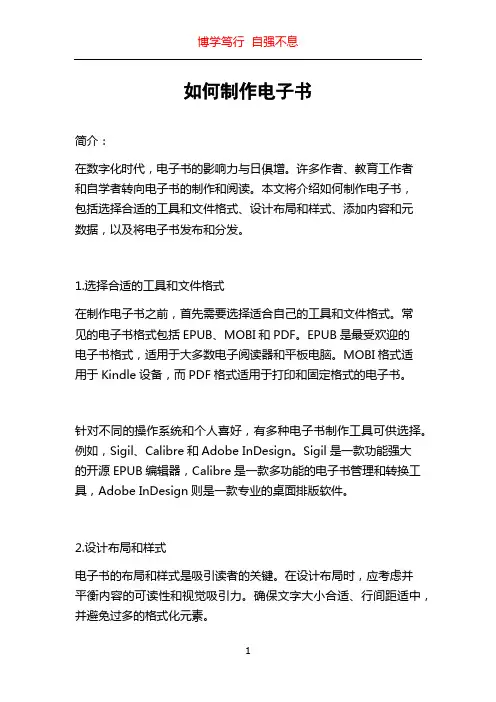
如何制作电子书简介:在数字化时代,电子书的影响力与日俱增。
许多作者、教育工作者和自学者转向电子书的制作和阅读。
本文将介绍如何制作电子书,包括选择合适的工具和文件格式、设计布局和样式、添加内容和元数据,以及将电子书发布和分发。
1.选择合适的工具和文件格式在制作电子书之前,首先需要选择适合自己的工具和文件格式。
常见的电子书格式包括EPUB、MOBI和PDF。
EPUB是最受欢迎的电子书格式,适用于大多数电子阅读器和平板电脑。
MOBI格式适用于Kindle设备,而PDF格式适用于打印和固定格式的电子书。
针对不同的操作系统和个人喜好,有多种电子书制作工具可供选择。
例如,Sigil、Calibre和Adobe InDesign。
Sigil是一款功能强大的开源EPUB编辑器,Calibre是一款多功能的电子书管理和转换工具,Adobe InDesign则是一款专业的桌面排版软件。
2.设计布局和样式电子书的布局和样式是吸引读者的关键。
在设计布局时,应考虑并平衡内容的可读性和视觉吸引力。
确保文字大小合适、行间距适中,并避免过多的格式化元素。
选择合适的字体也很重要,尽量选择在各种设备上都能正常显示的通用字体,如Helvetica、Arial和Times New Roman。
注意,某些字体可能在不同设备上显示不一致或缺失,因此最好在设计阶段测试字体的可用性。
另外,为了增强阅读体验,可以添加一些视觉元素,如章节标题的样式、页眉和页脚的设计等。
保持整体风格的一致性,并避免过多的花哨效果。
3.添加内容和元数据在电子书中添加内容是制作过程中的关键步骤之一。
将文本内容分为章节,并使用正确的标题和编号系统。
为方便导航,可以创建目录页,并确保所有章节和页码都正确链接。
除了文本内容外,还可以添加图片、图表和表格等其他媒体元素。
确保这些元素的分辨率适合不同设备屏幕大小的显示,避免图片过大导致加载缓慢。
此外,添加元数据也是重要的一步,可以帮助读者更好地了解电子书的内容和特点。
首夏2010-06-01 23:56:22天气真的是凉得可以,全然不像是夏天。
大约还是刚过立夏时,那时比现在或要更凉一些,读书时遇见谢灵运的“首夏犹清和,芳草亦未歇”,不由得十分欢喜起来,在旁边写:“五月十九日上午读至此处,时天和气清,校园中蔷薇已开过最盛时,苦楝花犹密,而石榴花已渐红。
香樟叶间细花香气极清,各色树木绿影参差,一年好景,最可珍惜。
”这种阴凉天气差不多一直持续,虽然总抱怨教室的桌子太窄,摊不开书,我其实也爱坐在二楼的大教室里,爱偶尔吹过来的沉沉的风,爱远远的布谷鸟与鹧鸪的啼鸣,窗子外面银杏树层层的绿。
只是忘了已经是栀子盛开的季节了。
宿舍楼下有矮矮的一棵栀子树,然而不见它长花苞,也不见它开。
看见朋友拍的单栀子的花,才晓得想起来,五月末六月初啊,栀子的花香。
小时候我总以为单栀子是不好看的,大概因为它太常见了,连偷都不用去偷,哪里有双栀子那样珍贵呢。
然而现在看来,单单一层的白白的花,原来也是好看的。
豆菜桥的一户人家园墙里,树上的枇杷果子渐渐已黄了,日里骑车经过,总想着要是能去偷一点,或者是买一点——如果有人可买的话——就好了。
然而也总是想想罢了。
我是喜欢这树上的小枇杷超过水果店中卖的南方的大枇杷的,总觉得它的味道更好一些,又酸又甜,然而学校附近见不到有人卖。
从前住江宁时,却往往在中华门的桥上遇见挑圆竹筐的人卖的。
又似乎陷入了对水果的渴望中。
昨日中午吃了杨梅,下自习的时候便又念着要买,后来终因太晚而没去,今天中午便又兴兴地跑去,街边把圆圆的竹筐搁在三轮车上的仍是昨天那一个妇人,很高兴买了五块钱的杨梅,比水果店的要便宜四块一斤。
晚上下自习后,又觉得渴,去食堂超市买四分之一个西瓜,切成小片,两个人三下两下便吃完,很脆很甜。
⾃⼰动⼿制作电⼦书⼿把⼿教你怎么制作epub电⼦书⽆论是Kindle,iPad,还是⼿机都是可以阅读电⼦书的很好⼯具,在⽹上寻找我们喜欢的电⼦书资源的时候,有⼀个很现实的问题也摆在眼前:你喜爱的书并不⼀定有现成的电⼦书资源。
那该怎么办?没别的办法,⾃⼰动⼿做吧,按照这份教程⼀步步尝试下来,就可以⼤功告成了!本教程分成三个部分:第⼀部分是讲解epub电⼦书的⽂件组成,以及epub电⼦书每个⽂件的具体内容;第⼆部分是电⼦书制作步骤;第三部分是注意事项和备选软件;第⼀部分、epub电⼦书的⽂件组成其实,epub格式的电⼦书就是⼏个html⽂件的压缩包,⾥⾯的内容从封⾯、⽬录到正⽂内容都是由html⽂件来承载的,制作精良的电⼦书还有CSS控制样式的,所以对于有前端知识基础的⼈来说,制作epub电⼦书和制作静态⽹页没有什么的区别。
epub电⼦书本⾝就是⼀个ZIP⽂件,如果将epub格式电⼦书的扩展名epub改成zip后,可以通过解压缩软件解压。
⼀本未经过DRM加密的epub电⼦书有三个部分组成,解压后,其⽂件组成如图所⽰:下⾯来分别讲⼀讲这三个组成部分:① mimetype任何⼀本epub电⼦书都有⼀个mimetype⽂件,且内容是不变的(下⾯会讲到它是什么内容),这个⽂件是⽤来声明epub电⼦书的⽂件格式。
② META-INF⽂件夹META-INF⽤于说明特定⽂件的存放信息,默认情况下就是⽤来说核⼼⽂件OPF的存放地址,当然根据epub电⼦书的制作不同,还可能包含数字签名和加密信息等⽂件,不过这些不是必须的,只有container.xml⽂件是⼀定有的,因为任何epub阅读系统⾸先需要寻找这个⽂件,它等于是电⼦书阅读器的指路牌。
③ OEBPS ⽂件夹OEBPS是⽤来存放OPF⽂档、CSS⽂档、NCX⽂档,图⽚⽂件,其中content.opf⽂件和toc.ncx⽂件为必需,其它⽂件可根据电⼦书的具体情况⽽定。
电子书制作方法电子书是一种数字化的图书形式,它可以在电子设备上进行阅读和传播。
相比传统纸质书籍,电子书具有便携性强、存储空间大、阅读体验好等优点,因此受到越来越多读者的青睐。
那么,如何制作一本优质的电子书呢?下面我将介绍一些电子书制作的方法。
首先,选择合适的电子书制作工具非常重要。
目前市面上有很多电子书制作软件,比如Sigil、Calibre、Adobe InDesign等,它们都具有不同的特点和功能。
选择一款功能强大、易于操作的软件对于制作高质量的电子书至关重要。
其次,准备好电子书的内容。
内容是一本电子书的灵魂,好的内容是吸引读者的关键。
在准备电子书内容时,需要注意排版的规范和内容的完整性。
文字排版要整齐清晰,图片要清晰美观,排版要符合电子书的阅读习惯,这样才能提升读者的阅读体验。
接着,进行电子书的格式设置。
不同的电子设备支持的电子书格式可能不同,比如EPUB、MOBI、PDF等。
在制作电子书时,需要根据目标读者群体和阅读设备选择合适的格式,并进行相应的格式设置,以确保电子书在不同设备上能够正常显示。
然后,进行电子书的排版设计。
电子书的排版设计也是非常重要的一环,它直接影响着读者的阅读体验。
合理的排版设计可以提升读者的阅读舒适度,增加阅读的愉悦感。
在进行排版设计时,需要注意文字和图片的搭配、页面的美观性以及版面的整体风格。
最后,进行电子书的发布和推广。
制作好电子书之后,需要进行发布和推广,让更多的读者知道并阅读你的电子书。
可以通过各种渠道进行电子书的宣传推广,比如社交媒体、电子书平台等,吸引更多的读者关注和下载。
总的来说,制作一本优质的电子书需要综合考虑内容、格式、排版设计以及推广等方面的因素。
只有在这些方面都做到位,才能制作出一本受人喜爱的电子书。
希望以上介绍的电子书制作方法对你有所帮助,祝你的电子书制作顺利成功!。
电子书阅读器的制作方法电子书阅读器的制作方法随着科技的发展,传统的纸质书籍逐渐被电子书籍所取代。
电子书阅读器成为人们阅读的新选择。
本文将介绍一种制作电子书阅读器的方法。
步骤1:材料准备首先,需要准备一块电子显示屏,一块单片机开发板,一个电源模块以及一块存储卡。
这些材料可以在市场上购买到。
步骤2:编写代码使用一种适用于单片机的编程语言,如C语言或Python,编写电子书阅读器的代码。
代码的编写需要根据电子显示屏的接口和特性进行调整。
代码的功能包括图像的渲染、文本的显示以及用户的交互等。
步骤3:连接电路将电子显示屏和单片机开发板进行连接。
电子显示屏通常有一些引脚,例如电源引脚、信号引脚等,需要将其与单片机开发板上的相应引脚相连。
连接的方式可以使用杜邦线或者焊接。
步骤4:安装软件在单片机开发板上安装相关的操作系统和驱动软件。
这些软件可以通过官方网站下载并安装。
安装完成后,将编写好的代码通过连接电脑和单片机开发板的USB线上传到开发板中。
步骤5:测试功能将存储卡插入单片机开发板中,并将电源模块连接到单片机开发板上,以提供电源。
开启电子书阅读器,测试功能是否正常。
例如,是否能够正常显示图像和文字,是否能够进行翻页等。
步骤6:调试如果发现功能不正常或者存在bug,需要进行调试。
通过查看代码和逐步测试,找出问题所在并进行修复。
步骤7:外壳制作根据电子书阅读器的尺寸和外观设计,制作合适的外壳。
外壳可以由塑料、金属等材料制成。
在外壳中留出合适的位置,以便插入电子显示屏和存储卡等。
步骤8:组装将电子显示屏和单片机开发板固定在外壳中。
插入存储卡,并将电源模块连接到电子书阅读器中。
步骤9:测试使用将电子书阅读器打开,测试其功能是否正常。
通过放入存储卡中的电子书籍,尝试阅读书籍并进行翻页等操作。
步骤10:调整和改进在实际使用过程中,如果发现有功能不符合预期或者存在改进的地方,可以根据需要进行调整和改进。
可以通过修改代码、改进外壳设计等方式进行改进。
6寸电子书PDF自我制作方法
褐色山脊2010
1、首先在6寸模板里粘贴你要制作的内容。
2、另存为你想要的书名
3、进行字体格式的编辑,尽量像出版的图书体例格式
4、插图,如有必要
5、别忘记保存。
6、因为6寸电子书阅读器一般不认识WORD格式,所以必须
转换PDF
7、只需要一款软件就可以了,PDF-xldyjPDF虚拟打印机,本
站本人提供了下载。
8、安装
9、回到你做好的电子书WORD文件,选择打印,选择打印机
pdFactory Pro进行模拟打印PDF
10、第一次打印请输入注册码(内有)。
11、预览你的劳动成果,如果满意,请选位置保存。
12、拷贝进入你的电子书阅读器,欣赏你的杰作啦。
电子书制作技术解决方案一、引言电子书作为一种数字化的阅读媒介,已经在现代社会得到广泛应用。
为了满足不同用户对电子书的需求,制作高质量的电子书成为了一个重要的任务。
本文将介绍一种电子书制作技术解决方案,旨在提供详细的步骤和方法,帮助用户制作出符合要求的电子书。
二、技术解决方案1. 选择合适的电子书制作工具在制作电子书之前,我们需要选择一款适合的电子书制作工具。
目前市场上有许多电子书制作工具可供选择,如Adobe InDesign、Sigil等。
根据用户的需求和技术水平,选择一款易于操作且功能强大的工具非常重要。
2. 确定电子书的内容和结构在开始制作电子书之前,我们需要确定电子书的内容和结构。
电子书可以包含文本、图片、音频、视频等多种媒体形式。
根据电子书的主题和目标读者群体,确定电子书的内容和结构,以便后续的制作工作。
3. 准备电子书的素材制作电子书需要准备一些素材,如文本、图片、音频、视频等。
在准备素材的过程中,需要注意素材的版权问题,并确保素材的质量符合要求。
可以通过购买正版素材或者使用免费的开源素材来满足制作需求。
4. 设计电子书的样式和布局电子书的样式和布局对于用户体验非常重要。
在设计电子书的样式和布局时,需要考虑电子书的可读性和美观性。
选择合适的字体、字号、颜色等,确保电子书的内容清晰可辨,同时保持整体的风格统一。
5. 进行电子书的排版和编辑电子书的排版和编辑是制作过程中的关键步骤。
在进行排版和编辑时,需要注意以下几点:- 文本排版:合理调整文本的字体、字号、行距等参数,确保文本的可读性。
- 图片处理:对于插入的图片,需要进行适当的裁剪、缩放和压缩,以减小电子书的文件大小。
- 链接添加:对于需要添加链接的文本或图片,可以通过工具提供的功能添加超链接,以便读者点击访问相关内容。
- 校对和编辑:对电子书的内容进行校对和编辑,确保文本的准确性和流畅性。
6. 导出电子书的格式完成电子书的排版和编辑后,我们需要将其导出为合适的格式。
制作6寸PDF电子书的几种方法
此方法不仅仅适用于Kindle 6寸屏,其它品牌6寸屏的也适用,不过,我只有KINDLE,其它品牌的观看效果没有测试,在KINDLE上看的效果还是不错的。
下面介绍的方法来源于网络,多谢原作者的共享精神,让大家共享其便利,我只是把不同来源的几种方法汇合在一起,方便大家供鉴。
1、WORD2007:
这里分享一个超级简单6吋pdf制作方法。
1、安装Microsoft Office Word 2007(用绿色免安装版也行,用安装版也行)
2、安装Adobe Reader X(如word2007另存为有PDF选项,则adobe reader可不安装,如果您的word2007另存时没有PDF的选项,可以下载个插件,安装后就可以另存成pdf。
)
3、6寸PDF的Word模板.dot(16kb):6寸PDF的Word模板——雅黑5号.rar(4.25 KB, 下载次数: 2277)
你不用模板也行,那就自已去设定:
4、在word2007中打开这个模板文件,将txt文件的内容粘贴到里面,另存为pdf文件,结束。
二、WORD2003:
1、打开Word2003,再打开上面的模板,将文字内容黏贴进去
2、设置与2007没有什么区别,区别就是界面不同:
菜单-文件-页面设置:
页边距:上下左右均为0.2厘米,装订线0
文档网格:行,每页应该是21,跨度应该是15磅左右,不对就自己修改
3、保存你的文件,接下来做一下外围的工作,如下:
与2007不同的是,它没有直接另存为PDF的功能,需要配合其它的软件来实现PDF,这有很多种方法,如PDFfcatory虚拟打印机,或adobe Acrobat,据说Acrobat效果最好,这里就介绍一下它的设置方法:
1、用Acrobat打开一个任意PDF文档;
2、菜单--文件--打印配置,打印机选择Adobe PDF,点击右侧的“属性“,跳出”Adobe PDF 文档属性“界面,见附件图001
3、在图001界面中,点击”Adobe PDF页面大小“右侧的”添加“(图001红圈处)
4、在跳出的”添加自定义页面大小“中,照附件图002所示,对红圈中部分做相应修改,点击”添加/修改“保存
5、返回后,照图003所示,选择刚才保存的“6寸”
6、对图005红圈部分的选项,按个人习惯做相应修改,也可不改,确定后返回图005界面
好了,现在回到word2003,
1、菜单-文件—打印,如图006,打印机选择Adobe PDF,点击右侧的“属性“
2、选”6寸“(刚才在Acrobat设置的那个),其他选项也可做相应修改
三、WPS2007:
WPS2007是什么东东?就是金山词霸所在的那家公司的OFFICE产品。
里面有
带PDF制作的功能,操作非常简单,可以直接将DOC,TXT等导出为PDF格式。
更重要的是,这个WPS2007只有23M大小,而且是免费的。
微软的OFFICE 2007也可以制PDF,不过太大了。
OK,先去网上下一个吧,或者直接到金山公司的官方网站下直接下载。
官方下载地址:/product/wps2012(最新版是2012)。
安装就简单了,一路点击“下一步”就行了。
wps2007迅雷地址:
thunder://QUFodHRwOi8vZG93bmxvYWQyLnNvZnRob3VzZS5jb20uY24vZG F0YTYvaGFuZ3llcnVhbmppYW4vYmFuZ29uZ3J1YW5qaWFuL3dwczIwMDc ucmFyWlo=
其实页面设置与上面的没什么区别,设置好后:
点击菜单栏“文件”-“输出为PDF格式”,如下图:
如果你需要给PDF文件加密,禁止打印等信息,也是在这里设置,一般来说不需要,直接点“确定”就OK了。
至此,PDF文件制作完成。
其实,我们只是利用WPS的PDF生成功能。
用WPS将一个TXT文件或者DOC文件进行排版一下而已。